「選択肢」イベントを使ってみよう

「選択肢」って便利そうだけど、どうやって使えばいいの?
「選択肢」イベントは脱出ゲームメーカーに比較的最近実装された機能です。まだ公式ヘルプWikiにその詳細な使い方が掲載されていないためか、複数の方から「選択肢の使い方を教えてほしい」とのご質問を受けたことがあります。
脱出ゲームメーカーのアプリインストールはこちら↓
「選択肢」でできること
選択肢はとっても便利!脱出ゲームメーカーでは、「質問文」や「選択肢」のテキストを自由に設定できます。また、選択肢は1回につき最大5つ設定することができます。例え用意できる画像が少なくても、演出に幅を持たせることができますよ。
特にノベルゲームのようなセリフや分岐が多い作品では重宝するはずです。うまく使いこなせれば作品作りの強い味方になること間違いなしです。
「選択肢」は「数値フラグ」と「IF分岐」と必ずセットで
実は「選択肢イベント」はそれ単体では機能ができません。「数値フラグ」と必ずセットで使うということを先に覚えておきましょう。
また、「選択肢」を作ってもそれに「分岐」が無ければ、どの選択肢を選んでも同じ展開にしか進みません。「選択肢イベント」「数値フラグ」「IF分岐」は必ずセットで使用しましょう。
「選択肢」チュートリアル
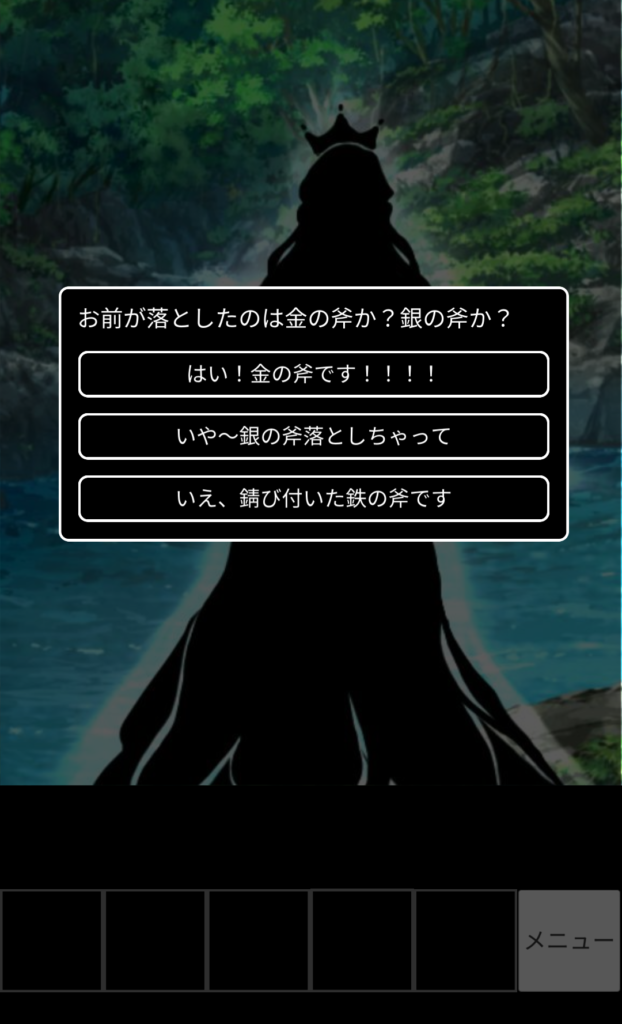
童話「金の斧銀の斧」を再現してみよう
「あなたが落としたのは金の斧か?銀の斧か?」で有名な童話のワンシーンを使って「選択肢」のチュートリアルをご紹介していきます。
数値フラグを作ろう
まず、わかりやすいように、初めに「数値フラグ」をひとつ作ってしまいましょう。
「メニュー画面」の中の「フラグ管理」をタップしてください。
「フラグ管理画面」では「フラグ追加」をタップ。ここで重要なのが、必ず「数値」を選ぶことです。その理由はこの次の項目で分かってきます。
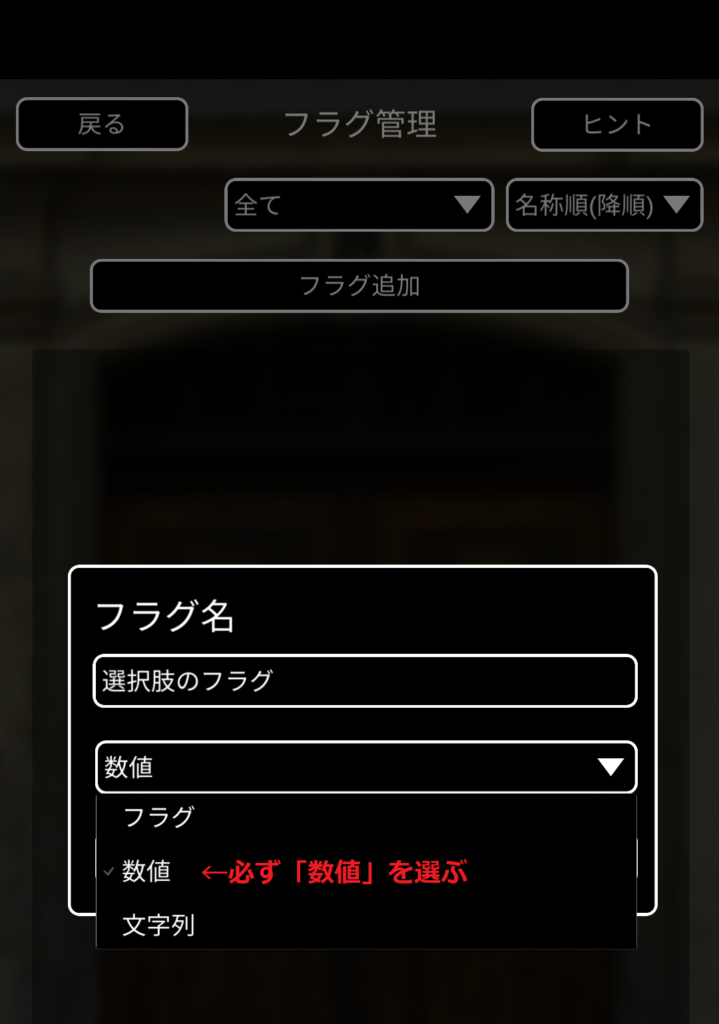
ここではフラグの名前を「選択肢のフラグ」としておきます。
「数値フラグ」を1つ作ったら、次は「選択肢イベント」の入力です。
「選択肢」イベントを入力しよう
「タップイベント編集画面」左上の「イベント追加」をタップして、イベント選択画面を一番下までスクロールしましょう。「選択肢」というイベントがあります。
「選択肢」イベントをタップすると次のような画面が開きます。入力が必要な欄が多いので、初見の場合は戸惑う方も多いようです。
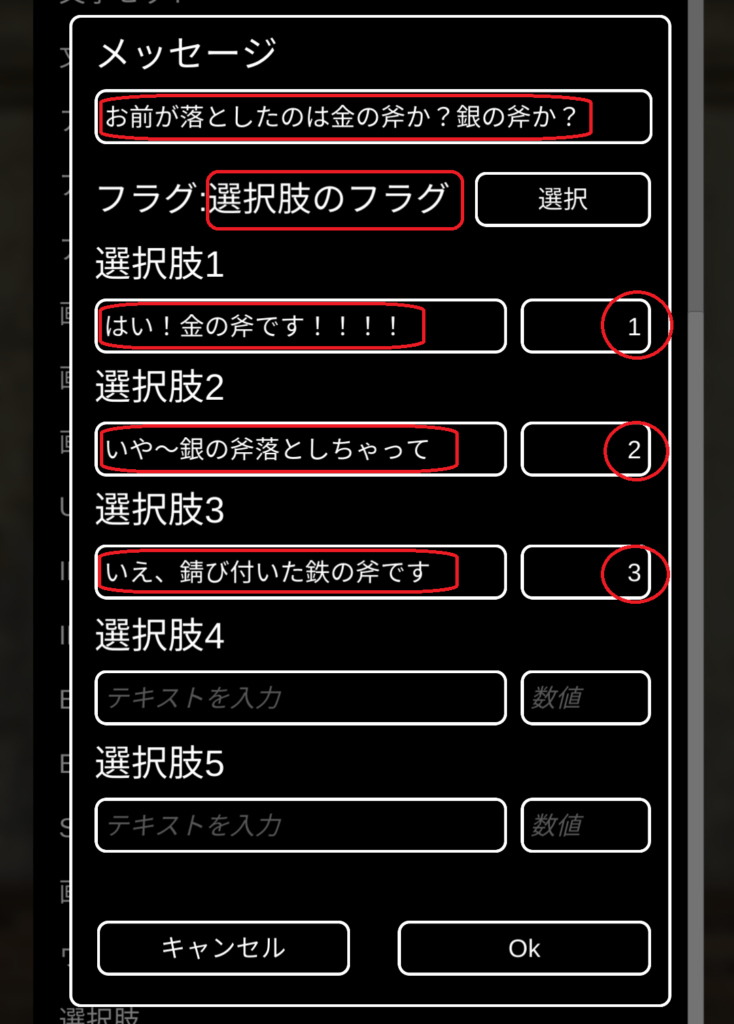
上画面の赤枠で囲ってある部分が入力が必要な欄です。
- メッセージ→質問文テキストを入力
- フラグ→さきほど作った数値フラグを指定
- 選択肢1~5→選択肢テキストを入力
- 選択肢右隣の小さい欄→選択肢の数値を入力

「選択肢の数値」ってなに?
1,2,3…って入力してるみたいだけど。
「選択肢の数値」は、ここでは「選択肢の番号」というような考え方で大丈夫です。慣れないうちは上から順に選択肢1番、2番、3番…という感覚で、1、2、3…と数値を入力しておくと良いでしょう。

選択肢は最大5つまで設定できますが、5つも使わない場合は必要な数だけ入力してあとは空欄にしておきましょう。
IF分岐を入力しよう
さて、今回は「金の斧」「銀の斧」「鉄の斧」の3つの選択肢があるので、3つ分のIF分岐を入力する必要があります。
はじめに「金の斧」を選んだ場合のIF分岐を入力していきましょう。
「選択肢:お前が落としたのは…」のすぐ下に「IF分岐(AND)」を追加しましょう。
イベント選択画面から「IF分岐(AND)」を選んで、条件指定は「フラグ」を選びます。そして、初めに作っておいた「選択肢のフラグ」を選ぶと次のような画面になります。
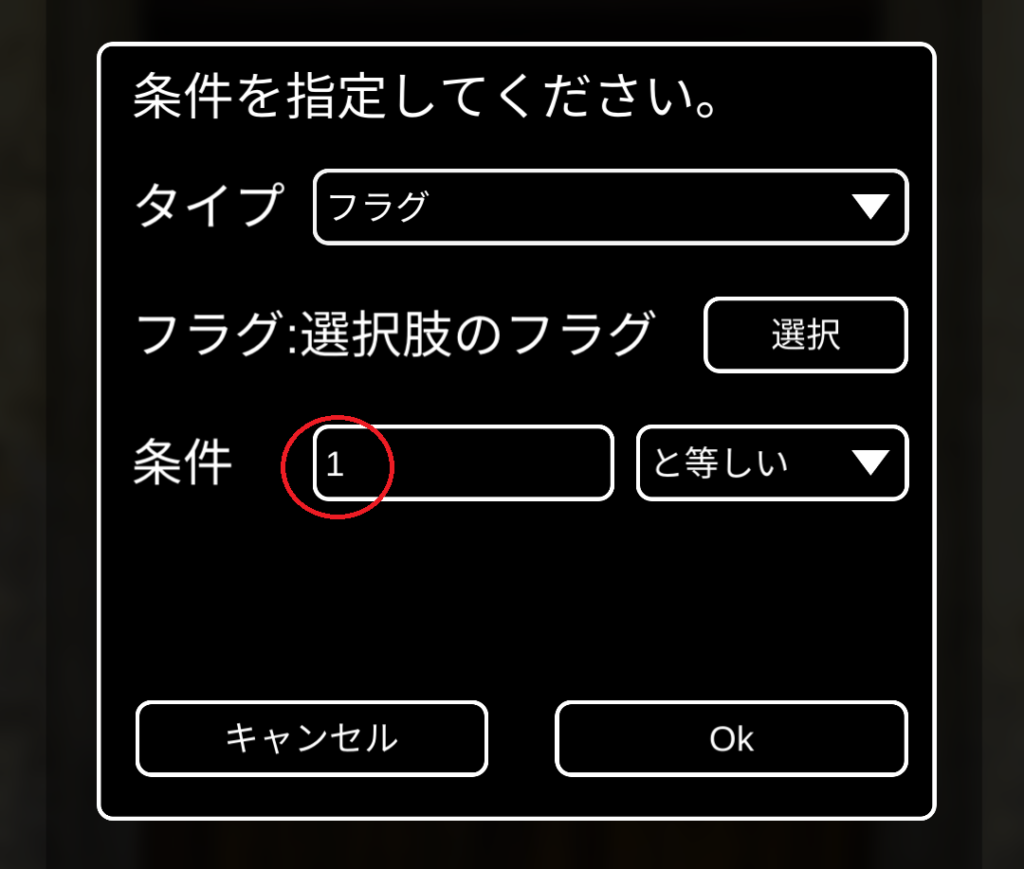
「条件の欄」と「と等しい」と書かれた欄が出てきましたね。今は「金の斧」を選んだ場合、つまり「選択肢1番」を選んだ場合の分岐を設定したいので、ここでは「1」と入れてください。
下の画面のように、1行目に「選択肢イベント」2行目に「IF分岐」が並びました。
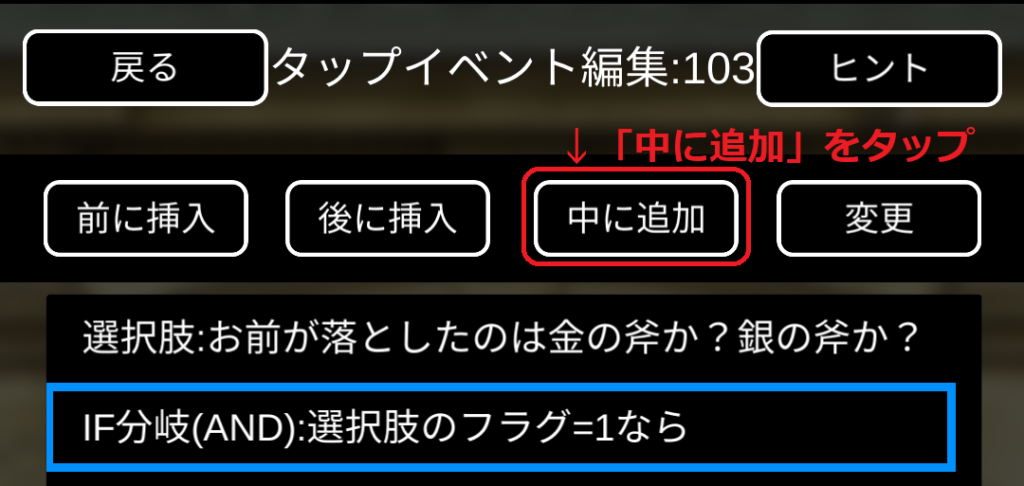
では、ここでIF分岐の行をタップして青枠を表示させてください。画面の上の方に「中に追加」という項目が現れるので、必ず「中に追加」をタップしてイベント選択画面を表示してください。
この、チュートリアルでは「金の斧」選択肢を選ぶと「金の斧を選ぶとは強欲な!!」というメッセージが表示された後に「ゲームオーバー画面に移動」するという流れにしたいので、下の画面のように「メッセージ表示」イベントと「移動」イベントを入力してみてください。
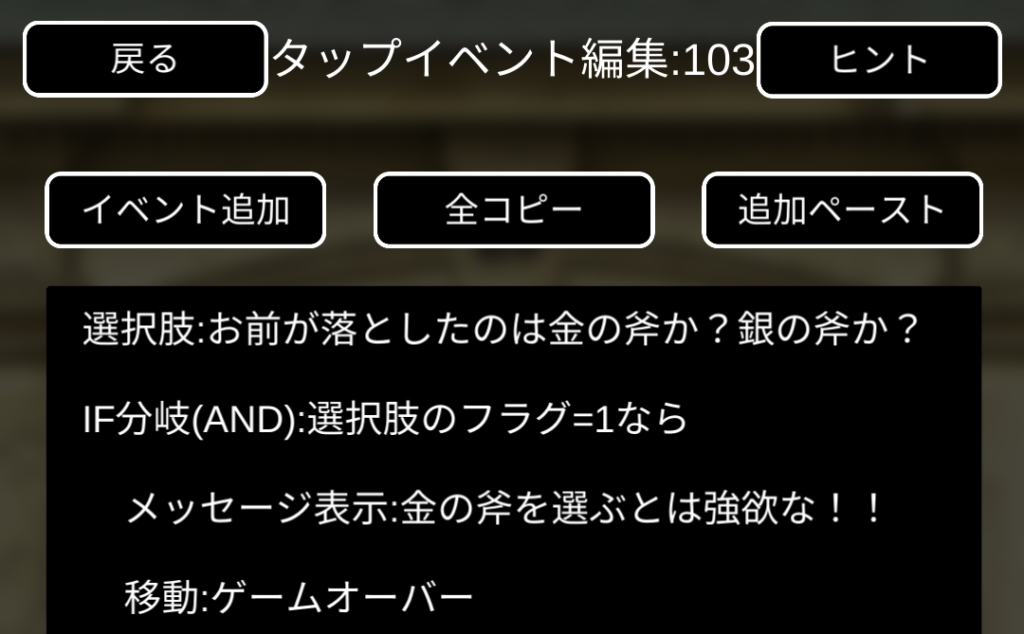
これで、童話の展開と同じように、欲張って金の斧を選ぶと下の画面のようなメッセージが表示され、バットエンドとなる展開になります。
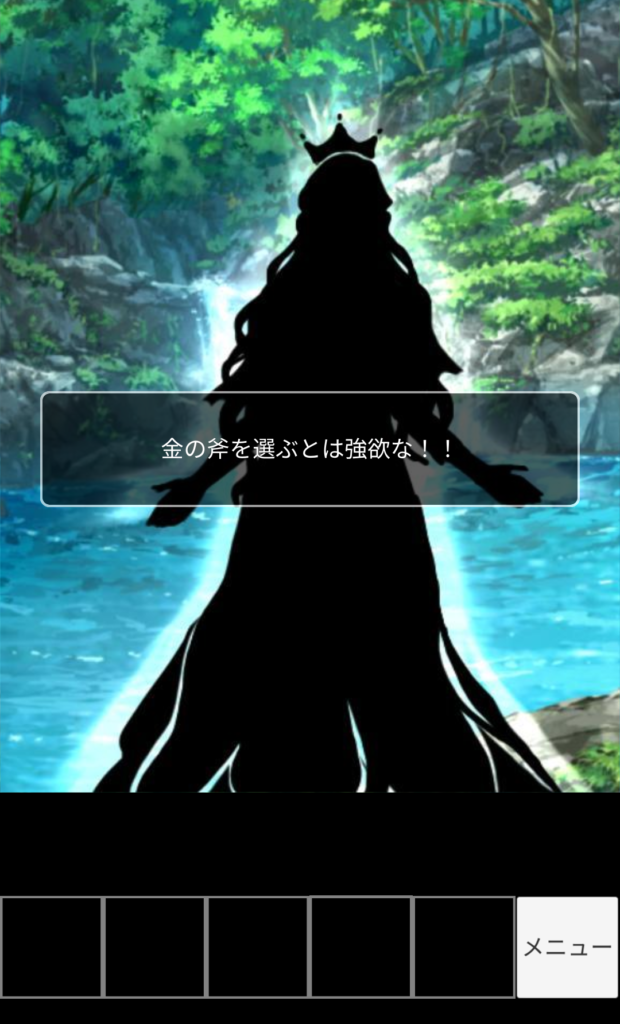

他の選択肢「銀の斧」「鉄の斧」も同じ感じで続けて入力していきます!
さて、次の画面は「銀の斧」と「鉄の斧」を選んだ場合のIF分岐もすべて入力した完成形です。
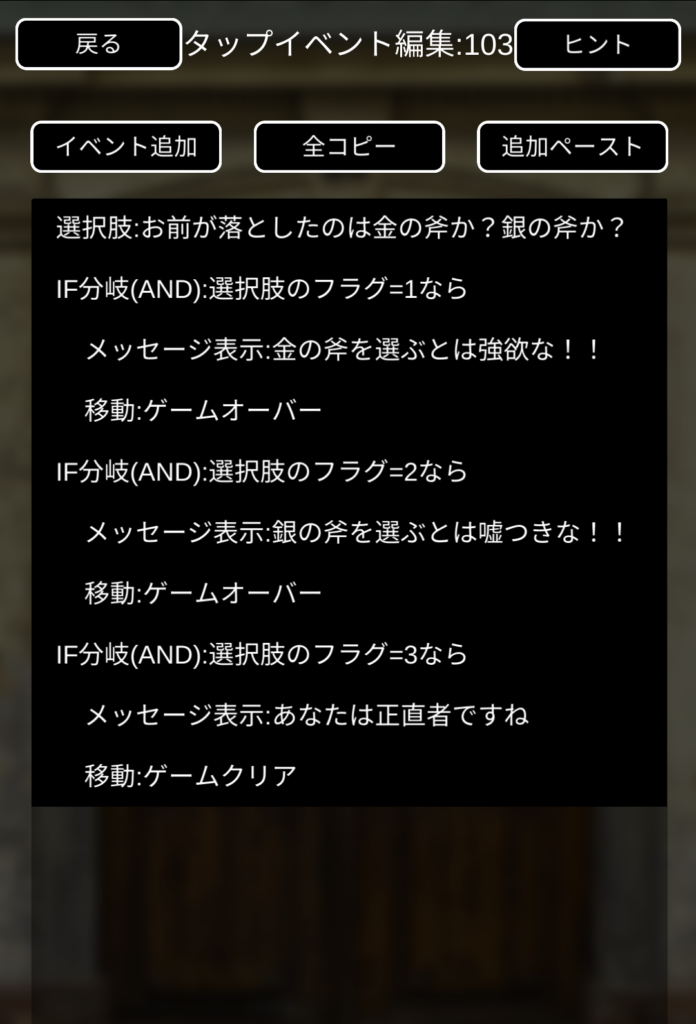
「銀の斧」は「選択肢のフラグ=2」、「鉄の斧」は「選択肢のフラグ=3」の時として分岐を入力しています。正直に「鉄の斧」を選んだ時だけ移動先を「クリアのシーン」にすることで童話の趣旨通りハッピーエンドとなります。
これで選択肢チュートリアルは完成です!お疲れ様でした!
選択肢応用編

「選択肢」イベントの少し変わった使い方をご紹介!
チュートリアルでは一般的な選択肢の使い方をご説明しましたが、応用編として、選択肢を直接ギミック解除の手法として活用する一例をご紹介していきます。
脱出ゲームではだびたび、「ボタンを正しい順番で押したときだけ扉が開く」というような仕掛けがありますね。直接ボタンの画像をタップさせる方法もありますが、あえて「選択肢イベント」を使うとどうなるのか、ひな形の例として解説していきます。
例えば下の画面のように4色のボタンがある部屋で、「赤」→「青」→「黄色」の順番に押したときだけ扉が開くというギミックを選択肢イベントでやるとすれば、下の画面のような方法がありますよ。
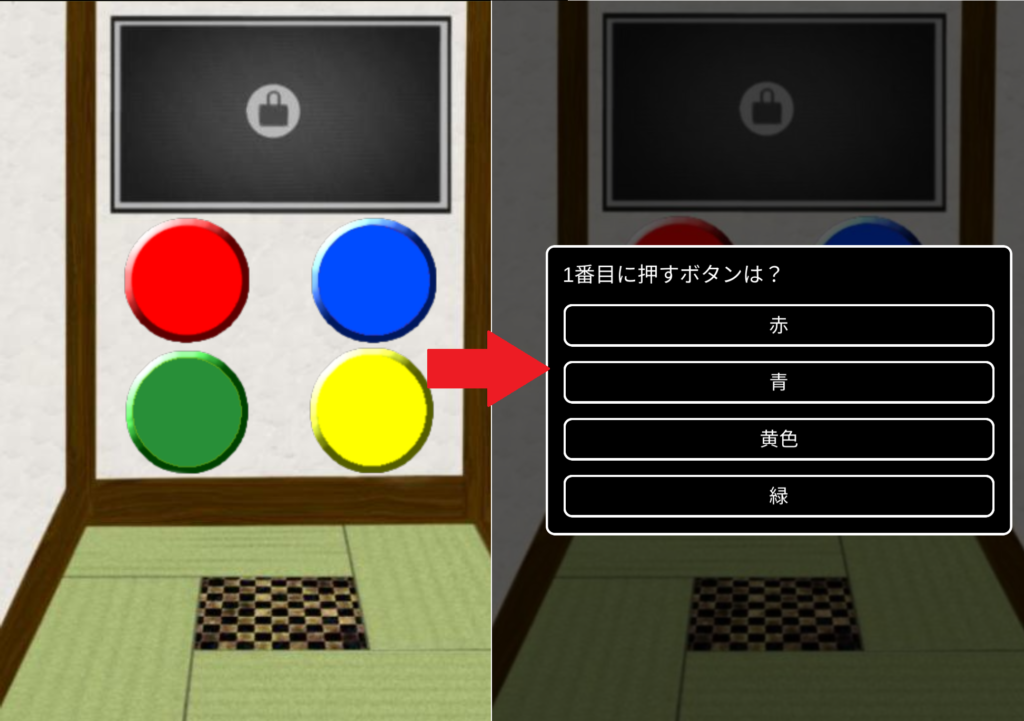
こちらはプレイ画面です。「1番目に押すボタンは?」「2番目に押すボタンは?」…と、例え途中の質問ではずれを選んでいても強制的に3回連続で選択肢が現れます。
全問正解の時だけクリア画面に移動し、それ以外の場合は「押す順番が違うようだ…」とのメッセージが表示されイベントは終了します。プレイヤーは間違えても何度でも再チャレンジができます。
そして、下の画面は実際のイベント画面です。
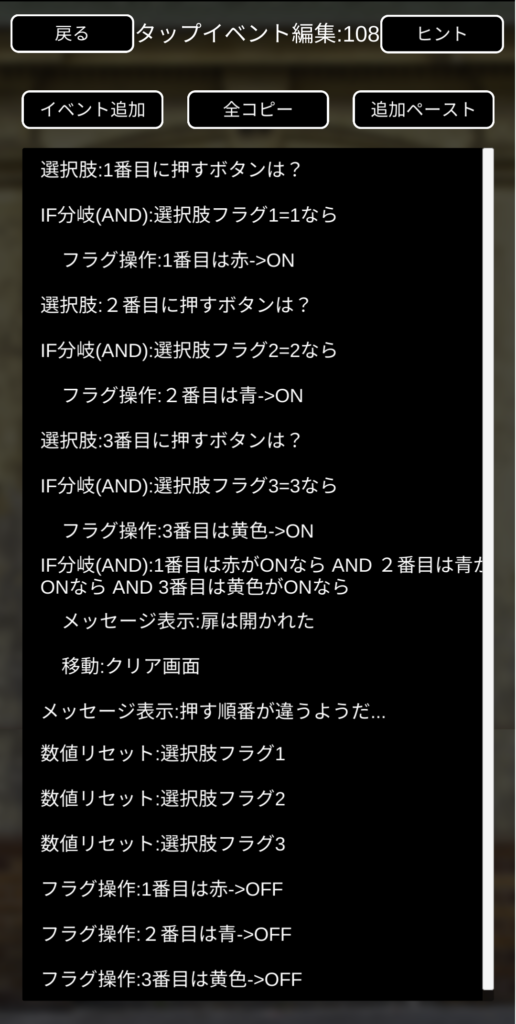
少々イベントの行数は長くなってしまっていますが、細かい解説は次の通りです。
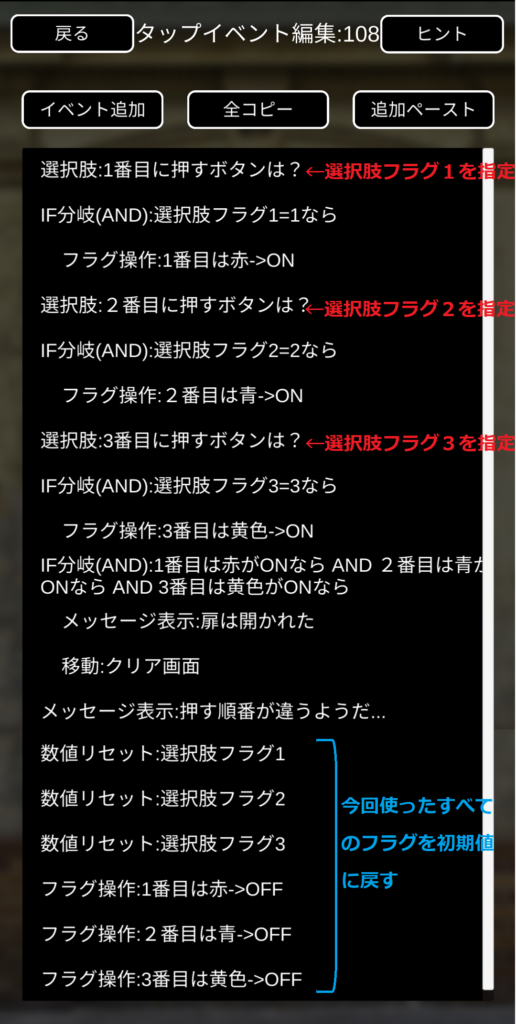
金の斧銀の斧チュートリアルでは、選択肢が1回しか出てこない仕様だったので、選択肢用のフラグを1つしか作りませんでしたね。今回は選択肢が3回出てきますので「選択肢フラグ1」「選択肢フラグ2」「選択肢フラグ3」というように選択肢で使用するための数値フラグを3つ作っています。
また、「正しい順番にボタンが押された時だけ扉が開く」という展開にしたいので、条件分岐用のON/OFFフラグも3つ作っています。
今回使ったフラグをまとめると以下の6つです。
- 数値フラグ:選択肢フラグ1
- 数値フラグ:選択肢フラグ2
- 数値フラグ:選択肢フラグ3
- ON/OFFフラグ:1番目は赤
- ON/OFFフラグ:2番目は青
- ON/OFFフラグ:3番目は黄色
ON/OFFフラグが3つ必要なのは、1番目、2番目、3番目に押した色がそれぞれ正解だったら、それぞれのフラグをONにするためです。
全部正解しているときだけ、つまり3つのフラグが全部ONになった時だけ、上から数えて10行目のIF分岐(AND)の分岐に入り、扉が開きます。
それ以外の時は「押す順番が違うようだ…」とのメッセージ表示ながれ、フラグと数値はすべて初期値に戻されます。
チュートリアル編と大きく違うのは、フラグをOFFに戻すところと数値をリセットするところですね。
この応用編では、プレイヤーが押す順番を間違えた後でもまた何度も挑戦できるようにするため、間違えた時は必ず全部のフラグの状態を初期値に戻しています。

初期値に戻さないとどうなるの?

例えば、1回目のチャレンジで偶然赤いボタンが正解すると、赤いボタン用のフラグがONになるよね。

うん。

再チャレンジのときは、すでに赤いボタンフラグがONになってる状態でスタートするから、赤いボタンを押す順番を間違えててもさっきのフラグONのせいでクリアしてしまうことがあるんだ。

不正解でもクリアしちゃったらせっかくのギミックが台無しだ…
まとめ
選択肢についてオーソドックスなシーンのチュートリアルと、ちょっと変わった使い方についてご紹介してみました。
選択肢の悩ましいところは、結局のところIF分岐とフラグをある程度理解していないと使えないという点ですね。
選択肢イベントがしっくりこない場合は無理に使わずに、「はい」「いいえ」などのシーン部品用画像をつくってそこをタップさせた方が簡単かもしれません。
自分に合った方法でゲームを展開させてみてください。

「選択肢イベント」使うのはゲーム作りのなかのひとつの選択肢!
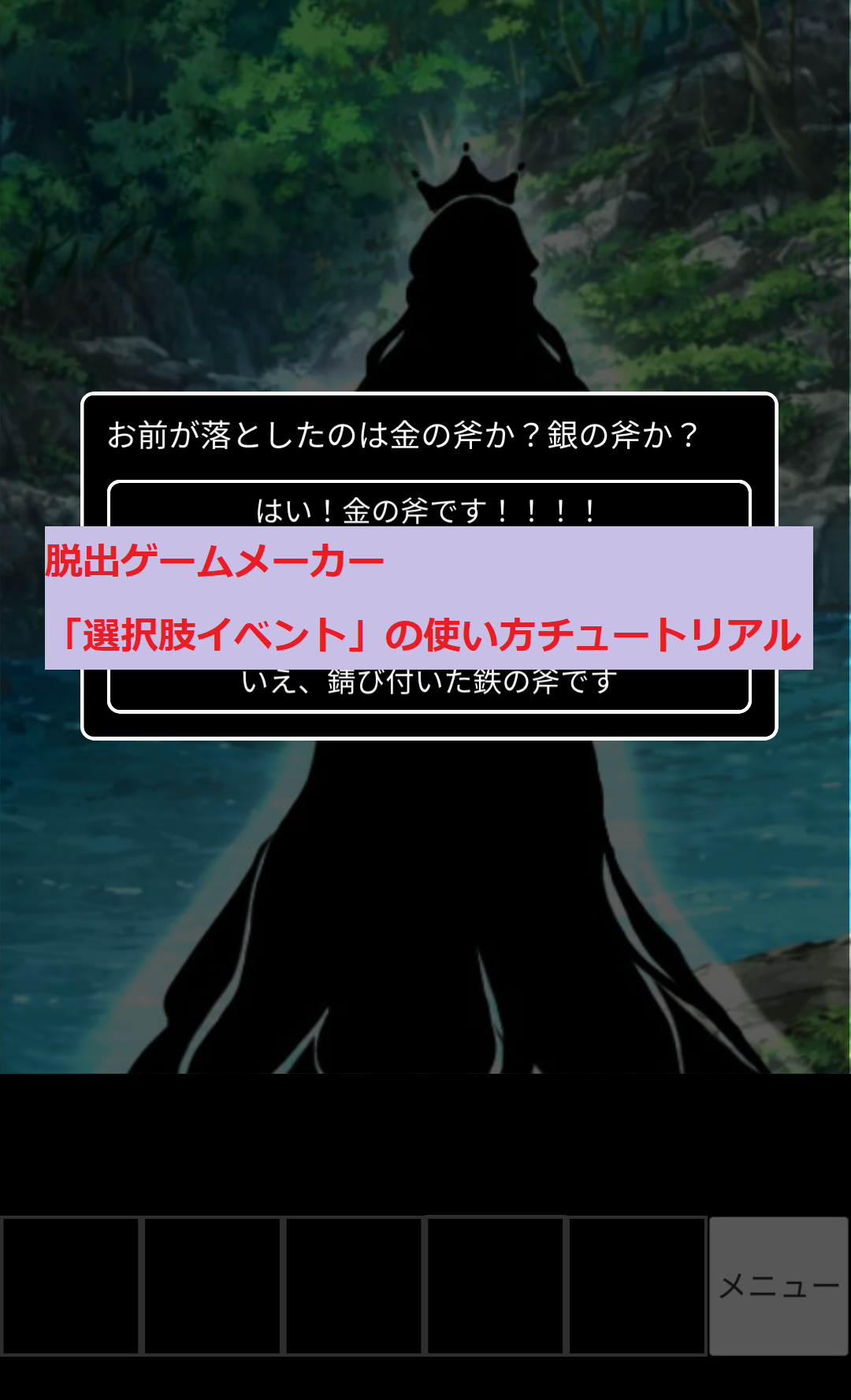



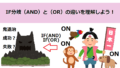
コメント